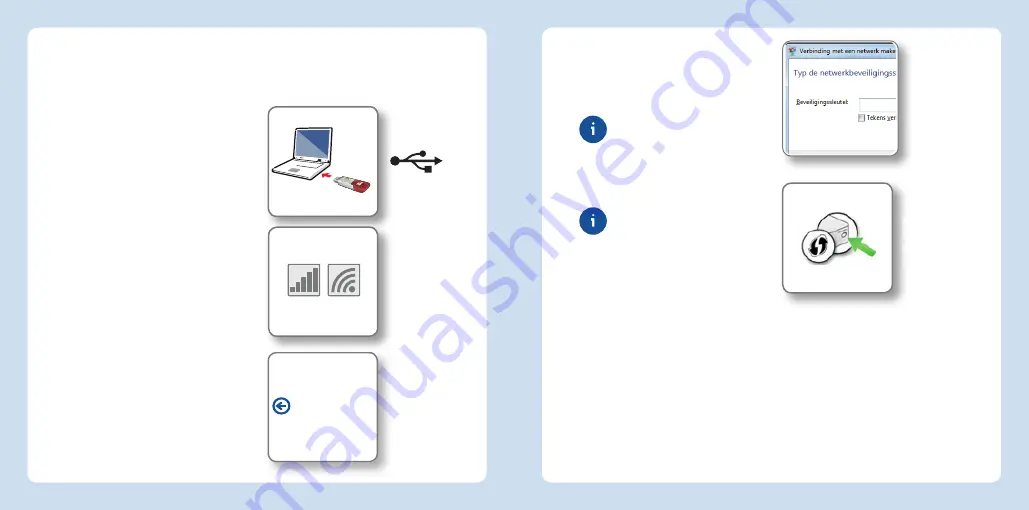
Verbinding maken
1. Steek de FRITZ!WLAN
Stick
AC
860 in uw computer.
2. Klik op “AVM FRITZ!WLAN
Stick
AC
860 installation”
(Installatie AVM FRITZ!WLAN
Stick
AC
860) en bevestig de
volgende vragen. De FRITZ!WLAN
Stick
AC
860 wordt geïnstalleerd.
3. Klik in de Windows-takenbalk op
het WiFi-symbool.
Op het beeldscherm verschijnt
een lijst met draadloze
netwerken in de omgeving van de
FRITZ!WLAN Stick
AC
860.
Als de lijst niet verschijnt, klikt u
op “Connect to a network” (Ver-
binding maken met een netwerk).
4. Selecteer het draadloze netwerk van
een WiFi-basis en klik op “Connect”
(Verbinden).
Het venster voor de invoer van de
WiFi-netwerksleutel verschijnt.
De netwerksleutel van een
FRITZ!Box vindt u op de
onderzijde van het apparaat.
Als de WiFi-verbinding met WPS kan
tot stand kan worden gebracht, ver-
schijnt bovendien het WPS-symbool.
Als u een FRITZ!Box gebruikt,
drukt u op de “WLAN/
WPS”-knop tot de led “WLAN”
knippert.
De WiFi-verbinding wordt tot stand
gebracht.
Draadloze
netwerken in
Windows
10 en 8
WiFi-symbolen in
Windows
10, 8 en 7
WiFi-verbinding tot stand brengen met WPS-snelverbinding
De FRITZ!WLAN
Stick
AC
860 kan WiFi-verbindingen met WiFi-basisstations met
WPS tot stand brengen. Als een deelnemend WiFi-apparaat geen WPS ondersteunt,
kunt u de verbinding handmatig tot stand brengen.
Netwerksleutel
invoeren
Verbindingsopbouw
door indrukken
van de knop op de
router
Netwerken
V
d
v
ro
58
59
Nederlands
Nederlands



































